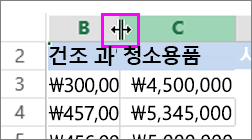워크시트에 숫자를 입력하면 일반 웹용 Excel 서식이 자동으로 적용되지만 날짜, 통화 또는 분수와 같은 특정 숫자 서식을 표시하도록 변경할 수 있습니다.
예를 들어 분기별 예산으로 작업하는 경우 통화 숫자 서식을 사용하여 숫자를 통화 값으로 표시하면 됩니다. 날짜를 2013년 12월 14일 토요일처럼 긴 날짜로 표시하거나 12월 14일 13일을 짧은 날짜로 설정할 수 있습니다. 방법은 다음과 같습니다.
-
서식을 지정하려는 열 또는 셀을 선택합니다.
-
강조 표시된 셀 범위의 아무 곳이나 마우스 오른쪽 단추로 클릭합니다. 바로 가기 메뉴에서 원하는 서식을 선택한 다음 확인을 선택합니다.
참고: 숫자 서식을 적용하면 계산에 사용하는 실제 셀 값이 아닌 숫자가 표시되는 웹용 Excel 변경됩니다.
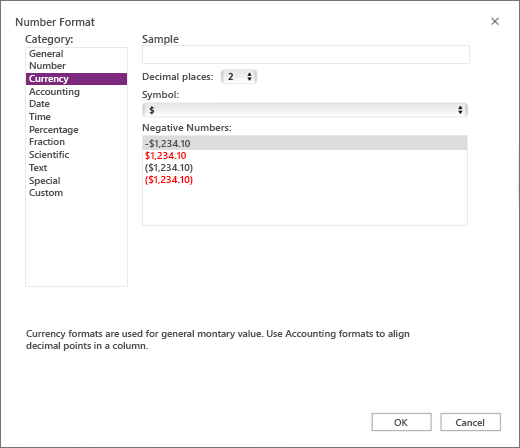
팁: 일부 숫자가 ##으로 나타나면 셀의 넓이가 충분하지 않은 것일 수 있습니다. 숫자에 자동으로 맞추려면 열 머리어의 오른쪽 테두리를 두 번 클릭합니다. 포인터를 사용하여 테두리를 끌거나 머리 단추를 클릭하고 나타나는 바로 가기 메뉴를 사용할 수도 있습니다.